Cómo cambiar la fuente en Facebook para Android?
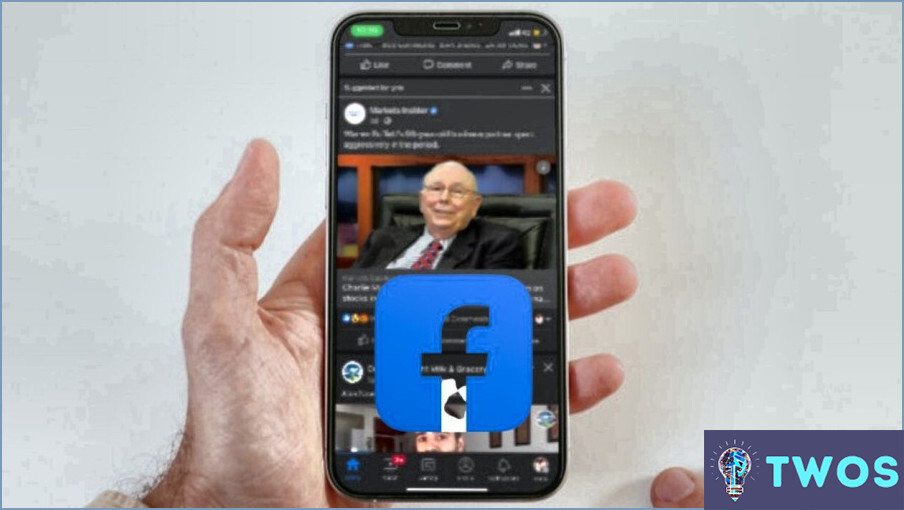
Para cambiar la fuente en Facebook para Android, sigue estos pasos:
- Abre Facebook: Inicia la aplicación de Facebook en tu dispositivo Android. Si aún no la has instalado, puedes descargarla desde Google Play Store.
- Accede a Configuración: Una vez que estés en la pantalla principal de la aplicación de Facebook, localiza las tres líneas horizontales en la esquina superior izquierda, a menudo conocidas como el icono del menú "hamburguesa". Toca sobre él para abrir el menú lateral.
- Busca Configuración: En el menú lateral, desplázate hacia abajo hasta que veas la opción "Configuración". & Privacidad". Toca sobre ella para expandir las opciones.
- Abrir los ajustes: Dentro de la sección "Ajustes & Privacidad", encontrarás la opción "Configuración". Toca sobre ella para acceder a la configuración de Facebook.
- Opciones de fuente: En la configuración de Facebook, encontrarás varias opciones para personalizar tu cuenta. Sin embargo, es importante tener en cuenta que la personalización del estilo y tamaño de la fuente no está disponible de forma nativa dentro de la aplicación de Facebook. Esto significa que no encontrarás una configuración de fuente específica para cambiar la apariencia general de la fuente.
- Aplicaciones de terceros: Si lo que quieres es cambiar el estilo de la fuente en Facebook, es posible que tengas que explorar aplicaciones de terceros disponibles en Google Play Store. Estas aplicaciones pueden ofrecer diferentes estilos de fuente y te permiten aplicarlos dentro de la aplicación de Facebook. Sólo tienes que buscar aplicaciones de "cambio de fuente" o "estilo de fuente" en Play Store, leer los comentarios y elegir una que se adapte a tus preferencias.
- Instalación y uso de las aplicaciones de fuentes: Una vez que hayas seleccionado una app de cambio de fuentes, sigue las instrucciones que proporciona la app para instalarla y activarla en tu dispositivo. Estas apps suelen requerir que habilites el teclado de la app y que concedas ciertos permisos para que funcione correctamente.
- Aplicar cambios de fuente: Después de instalar la aplicación de cambio de fuente, abre de nuevo la aplicación de Facebook. Cuando escribas un mensaje o actualices tu estado, normalmente podrás acceder al teclado de la app de cambio de fuente tocando en el campo de texto y seleccionando después el teclado en la barra de notificaciones o en el icono del conmutador de teclado.
Ten en cuenta que las aplicaciones de cambio de fuentes pueden tener características e interfaces diferentes, por lo que los pasos específicos pueden variar ligeramente en función de la aplicación que elijas. Además, algunas aplicaciones de cambio de fuentes pueden mostrar anuncios u ofrecer compras dentro de la aplicación.
¿Cómo puedo cambiar la fuente de mi Android sin rootear?
Para cambiar la fuente de tu Android sin rootear, tienes varias opciones disponibles. Esto es lo que puedes hacer:
- Abre la aplicación Ajustes en tu dispositivo Android.
- Navega hasta la sección "Pantalla".
- Busca la opción "Fuente" y toca sobre ella.
- Se le presentará una lista de fuentes preinstaladas en su dispositivo.
- Elige la fuente que más te atraiga de las opciones disponibles.
- Si buscas más opciones de fuentes, toca la opción "Obtener fuentes en línea" o "Descargar fuentes" para acceder a Google Play Store.
- Desde Google Play Store, puedes descargar e instalar fuentes adicionales para personalizar la apariencia de tu dispositivo.
- Además, puedes ajustar el tamaño de la fuente seleccionando la opción "Tamaño del texto" dentro del menú Pantalla.
- Para un toque más personalizado, también puedes seleccionar la opción "Estilo de fuente" para cambiar el estilo de la fuente.
Con estos pasos, podrás cambiar fácilmente la fuente de tu Android sin necesidad de rootear tu dispositivo.
Cómo se consiguen las fuentes en Android?
Para obtener fuentes en Android, hay un par de opciones disponibles. En primer lugar, puedes instalar un gestor de fuentes como Fonts.com o Google Play Services. Estas aplicaciones proporcionan una forma cómoda de gestionar e instalar fuentes en tu dispositivo Android. Otra opción es explorar la tienda de aplicaciones de Android, donde puedes buscar fuentes específicas que te interesen. Esto te permite descubrir una amplia variedad de opciones de fuentes que puedes descargar y utilizar en tu dispositivo Android. Aprovechando los gestores de fuentes y la tienda de aplicaciones, puedes mejorar fácilmente tu experiencia Android con fuentes personalizadas y visualmente atractivas.
¿Qué tipo de letra utiliza FB?
Facebook utiliza una combinación de Arial, Helvetica y sans-serif en su diseño. Estas fuentes contribuyen al aspecto visual general y a la legibilidad de la plataforma. Arial y Helvetica son fuentes sans-serif populares conocidas por su aspecto limpio y moderno, mientras que sans-serif es una categoría general que abarca varios estilos de fuente sin trazos decorativos. Al emplear estas fuentes, Facebook mantiene una estética elegante y profesional, garantizando que el contenido sea fácilmente legible para sus usuarios.
¿Cómo se escribe en cursiva en Facebook?
Para escribir en cursiva en Facebook, tienes que acceder a la función "Inline Italics". Para ello, ve a la página de tu perfil y haz clic en el botón "Editar perfil" en la esquina superior derecha. En la pantalla "Editar perfil", en la sección "Texto", encontrarás el enlace "Inline Italics". Haz clic en él y empieza a escribir el texto que quieras poner en cursiva. Cuando hayas terminado, haz clic en "Guardar" para aplicar los cambios. También puedes utilizar atajos de teclado como asteriscos o guiones bajos para dar formato de cursiva al texto en comentarios o publicaciones de Facebook.
¿Puedo poner texto en negrita en una publicación de Facebook?
Sí, puedes poner texto en negrita en las publicaciones de Facebook. Para aplicar el formato de negrita, sólo tienes que seleccionar el texto deseado y hacer clic en el botón "B" (negrita) del teclado. Esto hará que el texto seleccionado aparezca en negrita, lo que ayudará a que destaque y llame la atención. Utilizar la negrita estratégicamente puede mejorar la legibilidad y el impacto de tus publicaciones en Facebook. Recuerda utilizarla con moderación y enfatizar sólo las palabras o frases más importantes para mantener la claridad y evitar abrumar a tu audiencia.
¿Cuál es la mejor aplicación de fuentes para Android?
Cuando se trata de las mejores aplicaciones de fuentes para Android, Font Book, Typeface y Fonts Unlimited son algunas de las mejores opciones.
Font Book ofrece una amplia gama de estilos de fuentes y permite previsualizarlas y descargarlas fácilmente. Typeface ofrece una interfaz fácil de usar y te permite personalizar y organizar fácilmente tu colección de fuentes. Fonts Unlimited ofrece una amplia colección de fuentes y te permite utilizarlas en varias aplicaciones de tu dispositivo Android.
En última instancia, la mejor aplicación de fuentes para ti dependerá de tus preferencias y necesidades personales. Ten en cuenta factores como la variedad de fuentes disponibles, la facilidad de uso y la compatibilidad con otras aplicaciones. Prueba cada una de estas aplicaciones de fuentes y descubre cuál te funciona mejor.
¿Cómo cambio el estilo de mi texto?
Para cambiar tu estilo de texto, tienes algunas opciones disponibles:
- Panel "Formato": Puedes ir a la opción "Estilo de texto" en el panel "Formato" de tu procesador de textos. Esto le permite seleccionar entre una variedad de estilos prediseñados que se pueden aplicar a su texto.
- Aplicación de escritorio: También puedes utilizar una aplicación de escritorio como Microsoft Word o LibreOffice para cambiar el estilo del texto. Estas aplicaciones ofrecen una gama más amplia de opciones y personalización del texto.
- Atajos de teclado: Por último, puedes utilizar atajos de teclado para cambiar el estilo del texto rápidamente. Por ejemplo, en Microsoft Word, puedes usar "Ctrl+B" para poner el texto en negrita o "Ctrl+I" para ponerlo en cursiva.
Elige el método que más te convenga y dale rienda suelta a tu creatividad.
¿Cuál es la fuente predeterminada de Android?
La fuente predeterminada para Android es Droid Sans. Esta fuente fue diseñada específicamente para el sistema operativo Android y se utiliza ampliamente en varios dispositivos Android. Droid Sans es un tipo de letra limpio y legible que ofrece una buena legibilidad tanto en pantallas pequeñas como grandes. Su diseño moderno y neutro la hace adecuada para una amplia gama de aplicaciones y contenidos. La fuente está disponible en diferentes estilos, como normal, negrita y cursiva, lo que proporciona flexibilidad para diversas necesidades tipográficas. Con su adopción generalizada, Droid Sans se ha convertido en sinónimo de la interfaz de usuario de Android, contribuyendo a una experiencia visual consistente y familiar para los usuarios de Android.
¿Cómo se escribe en cursiva en Facebook?
Para escribir en cursiva en Facebook, sigue estos sencillos pasos:
- Ve a tu página de perfil de Facebook.
- Haz clic en el botón "Editar perfil" situado en la esquina superior derecha de tu perfil.
- A continuación, busca la sección "Escribir" de tu perfil.
- Haga clic en el enlace "Cursiva" dentro de esa sección.
- Se le pedirá que seleccione su estilo cursivo preferido.
Una vez que hayas completado estos pasos, tu escritura en Facebook será en cursiva. Es importante tener en cuenta que no todos los dispositivos o navegadores admiten la escritura cursiva en Facebook.
Deja una respuesta

Artículos Relacionados